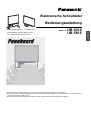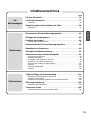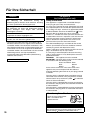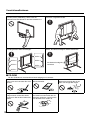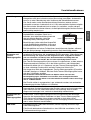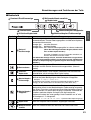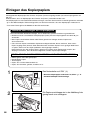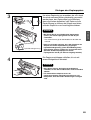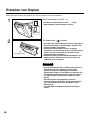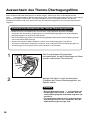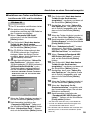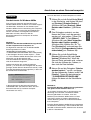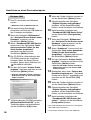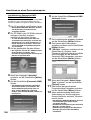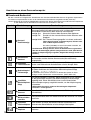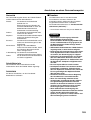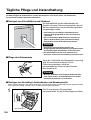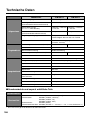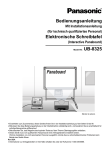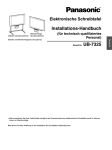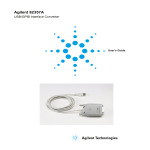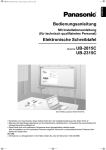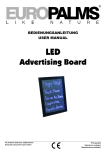Download UB-5x15 Operating Instructions (German)
Transcript
Elektronische Schreibtafel Bedienungsanleitung [Ständer (Sonderzubehör)] [Wandmontage] UB-5315 UB-5815 • Einzelheiten zum Zusammenbau dieses Gerätes sind dem Installations-Handbuch zu entnehmen. • Bitte lesen Sie diese Bedienungsanleitung vor der Inbetriebnahme vollständig durch, und bewahren Sie sie anschließend für sofortige Bezugnahme griffbereit auf. • Bitte beachten Sie, dass Negative des kopierten Textes auf dem Thermo-Übertragungsfilm verbleiben. Deutsch Diese Abbildung zeigt das Modell UB-5315. (Der Ständersatz ist separat erhältlich.) Modell-Nr. Wir danken Ihnen für den Kauf dieser elektronischen Schreibtafel von Panasonic. Bitte lesen Sie diese Anleitung aufmerksam durch, um optimale Geräteleistung und Betriebssicherheit zu gewährleisten. Bitte tragen Sie die folgenden Informationen für spätere Bezugnahme ein: Modell-Nr.: ____________________________ Kaufdatum: _____________________________ Serien-Nr.: ____________________________ Name des Fachhändlers: __________________ Anschrift des Fachhändlers: ______________________________________________________________ Tel: Mitgeliefertes Zubehör • • • • • Thermo-Übertragungsfilm . . . Filzstifte (rot, schwarz und blau) Bedienungsanleitung . . . . . . Installations-Handbuch . . . . . Schwamm . . . . . . . . . . . . . . . . . . . . . . . . . . . Anzahl . . . . .1 . je 1 Stck. . . . . .1 . . . . .1 . . . . .1 • • • • Netzkabel . . . . . . . . . . . . . . . Kopierpapier des Formats A4 (Letter*) Software-CD-ROM . . . . . . . . . . Software-Lizenzabkommen . . . . . . . . . . Anzahl . . . .1 . . . 20 . . . .1 . . . .1 * Das Letter-Format gilt für die Modelle für die USA und Kanada. * Der Ständer ist als Sonderzubehör erhältlich. Diese Bedienungsanleitung beschreibt als Beispiel eine elektronische Schreibtafel, die mit Ständer verwenden wird. * Das USB-Kabel ist separat erhältlich. • Microsoft, Windows und Windows NT sind eingetragene Marken oder Marken der Microsoft Corporation in den USA und/oder anderen Ländern. Bei Windows® handelt es sich um eine Abkürzung von Microsoft® Windows® Betriebssystem. • IBM ist ein eingetragenes Warenzeichen von International Business Machines Corporation. • Pentium ist ein eingetragenes Warenzeichen von Intel Corporation in den Vereinigten Staaten und anderen Ländern. • Adobe und Acrobat sind eingetragene Warenzeichen von Adobe Systems Incorporated. • Bei allen in dieser Anleitung erwähnten Warenzeichen handelt es sich um das Eigentum der betreffenden Unternehmen. Änderungen am Inhalt dieser Bedienungsanleitung bleiben jederzeit vorbehalten. Warnhinweis zur Datenspeicherung Der Speicherinhalt kann verloren gehen oder verändert werden, wenn der Systemspeicher oder ein optionaler Zusatzspeicher durch Bedienungsfehler, statische Aufladung, elektromagnetische Einstreuungen, mechanische Schwingungen, Staub oder durch eine Unterbrechung der Spannungsversorgung aufgrund von Funktionsstörungen, Reparaturarbeiten oder ein versehentliches Abtrennen vom Netz beeinträchtigt wird. Bitte lesen Sie vor der Inbetriebnahme unbedingt die Vorsichtshinweise in der Bedienungsanleitung sowie die Hilfsinformationen aufmerksam durch, und befolgen Sie diese Hinweise beim Betrieb dieses Gerätes. Besonders sorgfältig zu beachten: • Achten Sie stets darauf, Sicherungskopien von allen wichtigen Daten zu erstellen oder das Original abzuspeichern. Der Hersteller übernimmt keinerlei Haftung für Verluste oder Änderungen von Daten, die auf Disketten, Festplattenlaufwerken, optischen Disks oder anderen Speichergeräten abgespeichert wurden. 74 Inhaltsverzeichnis Seite Für Ihre Sicherheit . . . . . . . . . . . . . . . . . . . . . . . . . . . . . . . . . . . . . 76 Vor Betriebsbeginn Vorsichtsmaßnahmen . . . . . . . . . . . . . . . . . . . . . . . . . . . . . . . . . . 77 • CD-ROM . . . . . . . . . . . . . . . . . . . . . . . . . . . . . . . . . . . . . . . . . . . . . . . . . . . . . 78 Bezeichnungen und Funktionen der Teile . . . . . . . . . . . . . . . . . 80 • Bedienfeld . . . . . . . . . . . . . . . . . . . . . . . . . . . . . . . . . . . . . . . . . . . . . . . . . . . . 81 Deutsch Einsetzen des Thermo-Übertragungsfilms . . . . . . . . . . . . . . . . . 82 Einlegen des Kopierpapiers . . . . . . . . . . . . . . . . . . . . . . . . . . . . . 84 Erstellen von Kopien . . . . . . . . . . . . . . . . . . . . . . . . . . . . . . . . . . . 86 • Verschiedene Kopierverfahren . . . . . . . . . . . . . . . . . . . . . . . . . . . . . . . . . . . . 87 Auswechseln des Thermo-Übertragungsfilms . . . . . . . . . . . . . . 88 Beseitigen von Papierstau . . . . . . . . . . . . . . . . . . . . . . . . . . . . . . 89 Bedienung Schreibtafel-Höheneinstellung . . . . . . . . . . . . . . . . . . . . . . . . . . . 92 Anschluss an einen Personalcomputer . . . . . . . . . . . . . . . . . . . 94 • • • • • • • • Systemvoraussetzungen . . . . . . . . . . . . . . . . . . . . . . . . . . . . . . . . . . . . . . . . . 94 Inhalt der CD-ROM . . . . . . . . . . . . . . . . . . . . . . . . . . . . . . . . . . . . . . . . . . . . . 94 Anschließen des Gerätes an einen PC . . . . . . . . . . . . . . . . . . . . . . . . . . . . . . 94 Installieren von Treiber und Software . . . . . . . . . . . . . . . . . . . . . . . . . . . . . . . 95 Entfernen des Treibers und der Software . . . . . . . . . . . . . . . . . . . . . . . . . . . 101 Scannen . . . . . . . . . . . . . . . . . . . . . . . . . . . . . . . . . . . . . . . . . . . . . . . . . . . . 101 Panaboard-Bedienfeld . . . . . . . . . . . . . . . . . . . . . . . . . . . . . . . . . . . . . . . . . 102 Drucken . . . . . . . . . . . . . . . . . . . . . . . . . . . . . . . . . . . . . . . . . . . . . . . . . . . . . 103 Tägliche Pflege und Instandhaltung . . . . . . . . . . . . . . . . . . . . . 104 • Reinigen von Schreibfläche und Gehäuse . . . . . . . . . . . . . . . . . . . . . . . . . . 104 • Pflege des Schwammes . . . . . . . . . . . . . . . . . . . . . . . . . . . . . . . . . . . . . . . . 104 • Reinigen von Druckkopf, Andruckwalze und Abnehmerrolle . . . . . . . . . . . . 104 Hilfsinformationen Störungsbeseitigung . . . . . . . . . . . . . . . . . . . . . . . . . . . . . . . . . . 106 • Bedeutung der Fehlercodes . . . . . . . . . . . . . . . . . . . . . . . . . . . . . . . . . . . . . 107 Technische Daten . . . . . . . . . . . . . . . . . . . . . . . . . . . . . . . . . . . . 108 • Sonderzubehör und separat erhältliche Teile . . . . . . . . . . . . . . . . . . . . . . . . 108 75 Für Ihre Sicherheit Deutsch Achtung: Zur Verhütung von elektrischem Schlag die Abdeckung dieses Gerätes nicht entfernen. Wartung nur durch qualifiziertes Wartungspersonal. Warnung: Zur Verhütung von Feuer und elektrischem Schlag dieses Erzeugnis nicht Regen oder sonstiger Feuchtigkeit aussetzen. Die Steckdose muß nahe bei diesem angebracht und leicht zugänglich sein. Gerät Dieses Gerät darf nur mit dem Netzkabel verwendet werden, das vom Hersteller geliefert wird. • (Gerät mit einer Netzspannung von 220 bis 240 V) Mit diesem Gerät muss ein zugelassenes Netzkabel verwendet werden. Die relevanten Installations- und/ oder Geräteverordnungen im Verwendungsland sind zu beachten. Es muss ein zugelassenes Netzkabel verwendet werden, das nicht leichter als eine normale Verbindungsschnur aus Polyvinylchlorid ist, entsprechend der Norm IEC 60227 (Bezeichnung H05VV-F 3G 1,0 mm2). KLASSE 1 LED-PRODUKT For users in the United Kingdom only Safety Information This appliance is supplied with a moulded three pin mains plug for your safety and convenience. A 5 amp. fuse is fitted in this plug. Should the fuse need to be replaced please ensure that the replacement fuse has a rating of 5 amps. and that it is approved by ASTA or BSI to BS1362. Check for the ASTA mark or the BSI mark on the body of the fuse. If the plug contains a removable fuse cover you must ensure that it is refitted when the fuse is replaced. If you lose the fuse cover the plug must not be used until a replacement cover is obtained. A replacement fuse cover can be purchased from your local Panasonic Dealer. If the fitted moulded plug is unsuitable for the socket outlet in your home then the fuse should be removed and the plug cut off and disposed of safely. There is a danger of severe electrical shock if the cut off plug is inserted into any 13 amp. socket. If a new plug is to be fitted please observe the wiring code as shown below. If in any doubt please consult a qualified electrician. WARNING: This appliance must be earthed. IMPORTANT: The wires in this mains lead are coloured in accordance with the following code. Green-and-Yellow: Earth Blue: Neutral Brown: Live As the colours of the wire in the mains lead of this appliance may not correspond with the coloured markings identifying the terminals in your plug, proceed as follows. The wire which is coloured Green-and-Yellow must be connected to the terminal in the plug which is marked with the letter E or by the Earth symbol or coloured Green or Green-and-Yellow. The wire which is coloured Blue must be connected to the terminal in the plug which is marked with the letter N or coloured Black. The wire which is coloured Brown must be connected to the terminal in the plug which is marked with the letter L or coloured Red. How to replace the fuse: Open the fuse compartment with a screwdriver and replace the fuse. Für Benutzer in der BRD Hinweis: Der arbeitsplatzbezogene Geräuschemissionswert dieses Gerätes beträgt 70 dB(A) nach DIN 45635 Teil 19. 76 Vorsichtsmaßnahmen Die elektronische Schreibtafel nicht auf einer unstabilen Unterlage aufstellen. Stellen Sie keine Getränke, Flüssigkeiten oder schwere Gegenstände auf die Ablage oder Schreibfläche. Nach der Aufstellung oder einem Transport der elektronischen Schreibtafel die Laufrollen verriegeln und die Kippschutzschienen ausklappen. Deutsch Auf keinen Fall die Abdeckung entfernen oder das Gerät auseinandernehmen oder nachgestalten. Zum Arretieren hineindrücken Verriegeln der Laufrollen (auf diese Seite drücken) Die elektronische Schreibtafel nicht an einem sehr feuchten oder staubigen Ort verwenden. Wenn die elektronische Schreibtafel längere Zeit nicht verwendet werden soll (z.B. während eines Firmenurlaubs), die Stromzufuhr ausschalten und den Netzstecker von der Netzsteckdose abziehen. 77 Vorsichtsmaßnahmen Lehnen Sie sich nicht gegen die Schreibfläche oder die auf die (untere) Abdeckung, selbst wenn die elektronische Schreibtafel an der Wand montiert ist. Die Höheneinstellung der Schreibtafel muss von zwei Personen ausgeführt werden. Darauf achten, beide Seiten der Schreibtafel in Schlitze auf der gleichen Höhe einzuhängen. Nach beendeter Höheneinstellung der Schreibtafel darauf achten, die Höheneinstellgriffe wieder festzuziehen. Schlitz 3 Schlitz 3 Schlitz 2 Schlitz 2 Schlitz 1 Die Höheneinstellgriffe festziehen Schlitz 1 ■ CD-ROM Um die CD-ROM vor versehentlichen Beschädigungen zu schützen: 78 Berühren Sie die Oberfläche der Discs nicht und schreiben Sie nicht darauf. Lassen Sie die Disc nicht außerhalb ihrer Schutzhülle. Legen Sie keine schweren Gegenstände auf die Disc-Hülle, und lassen Sie die Disc-Hülle nicht fallen. Um die Disc zu reinigen, halten Sie am Rand fest und wischen Sie sie mit einem trockenen, weichen Tuch von der Mitte nach außen ab. Lassen Sie die Disc nicht in direkter Sonneneinstrahlung oder in der Nähe von Heizgeräten liegen. Vorsichtsmaßnahmen Aufstellung Filzstifte, Schwamm und ThermoÜbertragungsfilm Deutsch Schreibfläche • Eine Aufstellung des Gerätes in direkter Sonneneinstrahlung, in der Nähe von Heizgeräten oder dem Luftauslass einer Klimaanlage vermeiden. Anderenfalls kann es zu einer Überdehnung oder Verfärbung der Schreibfläche kommen. • Das Gerät weder starker Sonneneinstrahlung noch einer anderen starken Lichtquelle aussetzen. Anderenfalls ist u.U. kein einwandfreies Kopieren möglich. • Die elektronische Schreibtafel nicht an einem Ort aufstellen, an dem abrupte Temperaturwechsel auftreten können, da die Kopierleistung des Gerätes dadurch beeinträchtigt werden kann. • Mit kräftigen, dunklen Strichen innerhalb des 25 mm Kopierbereichs schreiben. Dabei ist zu beachten, dass eine Beschriftung innerhalb des schraffierten Bereichs (siehe die Kopierbereich 0 mm 12,5 mm Abbildung rechts) nicht kopiert wird. • Beschriftungen sollten nicht über längere Zeit auf der Schreibfläche verbleiben, da es sonst 25 mm zunehmend schwieriger wird, sie zu löschen. • Die Schreibfläche auf keinen Fall berühren, beschriften oder löschen, während sich der Schirm bewegt. Anderenfalls kann das Gerät beschädigt werden. • Als Filzstifte, Schwamm und Thermo-Übertragungsfilm ausschließlich das mitgelieferte Zubehör bzw. die angegebenen Artikel verwenden. (Siehe Seite 108.) Bei Verwendung von anderen als den mitgelieferten bzw. angegebenen Artikeln (z.B. von Filzstiften auf Ölbasis) kann die Schreibfläche beschädigt oder mit Markierungen versehen werden, die sich nicht vollständig löschen lassen. • Den Thermo-Übertragungsfilm nicht an einem Ort aufbewahren, an dem extreme Temperaturwechsel auftreten (z.B. in der Nähe von Klima- oder Heizgeräten). Anderenfalls bildet sich u.U. Kondensat auf dem Thermo-Übertragungsfilm, was zu einer schlechten Druckqualität und/oder Papierstaus führen kann. • Die Länge einer Rolle des angegebenen Thermo-Übertragungsfilms (Ersatzfilm: UG-6001) beträgt ca. 50 Meter. Mit einer Rolle Thermo-Übertragungsfilm lassen sich etwa 150 Kopien erstellen. Die tatsächlich erzielte Gesamtanzahl von Kopien richtet sich nach den Betriebsbedingungen. Außerdem ist zu beachten, dass die mitgelieferte Rolle Thermo-Übertragungsfilm kürzer ist als eine Rolle des Ersatzfilms und nur eine Länge von ca. 10 Metern besitzt. • Die Filzstifte sollten in waagerechter Lage aufbewahrt werden; bei senkrechter Aufbewahrung wird der Farbfluss u.U. blockiert. • Vor einem Transport des Gerätes an einen anderen Ort das Netzkabel von der Netzkabel Netzsteckdose und dem Netzeingang des Druckers trennen und zusammenrollen, damit niemand auf das Kabel treten und es sich unterwegs nicht an einem Gegenstand verfangen kann, wodurch es beschädigt werden könnte. Auswechseln des • Verbrauchten Thermo-Übertragungsfilm stets im brennbaren Müll entsorgen. Thermo• Negative aller kopierten Bilder verbleiben auf dem Thermo-Übertragungsfilm. Übertragungsfilms (Zum Schutz vertraulicher Informationen empfiehlt es sich daher, einen verbrauchten Thermo-Übertragungsfilm vor der Entsorgung mit einer Schere zu oder in einem Reißwolt zerschneiden.) USB-Kabel • Ein abgeschirmtes USB-Kabel verwenden, dessen Eignung durch das Logo USB-IF bestätigt wird. • Falls Sie die elektronische Schreibtafel an eine USB-Hub anschließen, ist die Funktionsweise nicht garantiert. 79 Bezeichnungen und Funktionen der Teile Scanner Schreibfläche Ständer Der Ständer ist als Sonderzubehör erhältlich. Ablage Bedienfeld (Einzelheiten hierzu siehe Seite 81.) Kopienaufnahme Netzschalter Dieses Fach kann bis zu 10 Blatt Ausgabepapier aufnehmen. EIN AUS DruckerklappenÖffnungshebel Netzeingang Diesen Hebel zum Öffnen der Druckerklappe herunterdrücken. Kabelschelle Netzkabel USB-Anschluss (Siehe Seite 94.) 80 Papiervorratsklappe Druckerklappe Diese Klappe öffnen, um Kopierpapier einzulegen. Diese Klappe öffnen, um einen Thermo-Übertragungsfilm einzusetzen oder gestautes Papier zu entfernen. (Siehe Seite 82, 89.) Bezeichnungen und Funktionen der Teile ■ Bedienfeld Weiterschalttaste vorwärts Kopiertaste Kontrast-/Restfilmanzeige Symbol Bezeichnung Mehrfachkopier-/Stopptaste Mehrfachkopier-/Fehleranzeige Deutsch Kontrasttaste 2-Schirm-Kopiertaste Beschreibung Diese Anzeige informiert den Benutzer über den Zeitpunkt zum Auswechseln des Thermo-Übertragungsfilms und die beim Kopieren verwendete Kontraststufe. Anzeige Aus: normaler Kontrast Anzeige Ein: dunklere Kopien Anzeige blinkt*: Der Thermo-Übertragungsfilm ist nahezu verbraucht. (Wenn diese Anzeige zu blinken beginnt, können noch etwa 15 Blatt kopiert werden.) Kontrast-/ Restfilmanzeige Ersatzfilm (UG-6001) ist beim Fachhändler erhältlich, bei dem die Schreibtafel erworben wurde. * Die blinkende Anzeige erlischt, wenn die Stromzufuhr ausgeschaltet oder die Druckerklappe geöffnet und geschlossen wird. (Wird danach wieder ein Kopiervorgang ausgeführt, beginnt die Anzeige erneut zu blinken.) Kontrasttaste Bei jeder Betätigung dieser Taste wird abwechselnd zwischen der normalen und der dunklen Kontraststufe umgeschaltet. (Normal/ Dunkel) 2-SchirmKopiertaste Nach Drücken dieser Taste werden Vorderseite und Rückseite der Schreibfläche auf ein einziges Blatt Papier kopiert. Zeigt die Anzahl der zu erstellenden Kopien an. Die Anzeige wechselt bei jeder Betätigung der Mehrfachkopier-/Stopptaste. Mehrfachkopier-/ Beispiel: 1 → 2 → ··· → 9 → 1 → ··· Fehleranzeige Bei Auftreten eines Fehlers erscheint ein blinkendes Symbol in dieser Anzeige, um den Fehlerstatus zu kennzeichnen (siehe Seite 107.) Um mehrere Kopien zu erstellen, diese Taste so oft betätigen, bis die gewünschte Anzahl in der Mehrfachkopier-/Fehleranzeige angezeigt wird. Diese Taste kann auch während eines Mehrfachkopiervorgangs Mehrfachkopier-/ gedrückt werden, um den Kopiervorgang zu beenden. Während des Erstellens mehrerer Kopien verringert sich die Anzeige der Stopptaste Kopienzahl laufend wie unten gezeigt. Nach Erreichen von “0” wird die Anzeige auf “1” rückgestellt. Beispiel: Kopiertaste 5 → 4 → 3 → 2 → 1 → 0 → 1 (während des Kopiervorgangs) Dient zum Kopieren des momentan angezeigten Schirmes. Weiterschalttaste Dient zum Weiterschalten des Schirmes von rechts nach links. vorwärts 81 Einsetzen des Thermo-Übertragungsfilms Den Thermo-Übertragungsfilm in den Drucker einsetzen. 1 Den Netzschalter auf “EIN” ( I ). • Wenn der Thermo-Übertragungsfilm verbraucht ist, blinkt “ ” in der Mehrfachkopier-/Fehleranzeige. EIN AUS 2 Den Druckerklappen-Öffnungshebel herunterdrücken, um die Druckerklappe zu öffnen. Druckerklappe 3 Den Thermo-Übertragungsfilm einsetzen. 1) Den Thermo-Übertragungsfilm so einsetzen, dass das blaue Zahnrad rechts vorn liegt. Blaues Zahnrad 2) Die blaue Welle in das Loch links vorn einpassen. Blaue Welle 82 Einsetzen des Thermo-Übertragungsfilms 3) Das blaue Zahnrad in die Vertiefung rechts vorn einpassen. Blaues Zahnrad Deutsch 4) Beide Enden der weißen Welle in die hinteren Vertiefungen einsetzen. Weiße Welle 4 Den Film straffen, dann die Druckerklappe schließen. 1) Das blaue Zahnrad in der Pfeilrichtung der Abbildung drehen, um den Film zu straffen. • Falls sich Durchhang auf diese Weise nicht beseitigen lässt, die Schritte von 3-2) bis 4-1) erneut ausführen. Blaues Zahnrad 2) Fest mit beiden Händen gegen die Druckerklappe drücken, bis sie mit einem Klickgeräusch einrastet. Arretierungen • Die blinkende Anzeige “ ” verschwindet von der Mehrfachkopier-/Fehleranzeige. Hinweis • Wenn die blinkende Anzeige “ ” nach Schließen der Druckerklappe nicht erlischt, sicherstellen, dass der Thermo-Übertragungsfilm einwandfrei eingesetzt und gestrafft ist. • Für einwandfreies Kopieren muss die Druckerklappe vollständig geschlossen sein. Nachprüfen, dass die beiden Arretierungen verriegelt sind. 83 Einlegen des Kopierpapiers Maximal 40 Blatt Kopierpapier des Formats A4 (Letter*) können eingelegt werden (bei einem Papiergewicht von 80 g/m2). Bitte beachten, dass nur Kopierpapier des Formats A4 (Letter*) verwendet werden kann. Das Kopierpapier wie nachstehend beschrieben einlegen, wenn das Gerät erstmals in Betrieb genommen wird oder “ ” in der Mehrfachkopier-/Fehleranzeige blinkt, um darauf hinzuweisen, dass das Kopierpapier verbraucht ist. * Das Letter-Format gilt für die Modelle für die USA und Kanada. Hinweise zum Einlegen des Kopierpapiers Die nachstehenden Richtlinien befolgen, um ein fehlerfreies, präzises Drucken zu gewährleisten. • Mit diesem Gerät ausschließlich A4-Kopierpapier (Letter) mit einem Papiergewicht von 60 to 90 g/m2 verwenden. • Nicht Papier verschiedener Sorten oder Dicken gemeinsam einlegen, da dies Papierstaus verursachen kann. • Falls sich noch Papier innerhalb der Papiervorratsklappe befindet, dieses entfernen, bevor neues Papier eingelegt wird. (Hinweis: Beim Entnehmen des restlichen Papiers ist ein geringer Widerstand zu spüren, doch kann das Papier problemlos herausgezogen werden.) Nach Entfernen des alten Papiers dieses gemeinsam mit dem neuen Kopierpapier stapeln, den Stapel gut auffächern, dann die Kanten abgleichen und den Papierstapel einlegen. DIE FOLGENDEN PAPIERSORTEN DÜRFEN NICHT VERWENDET WERDEN • • • • • Extrem glattes oder Hochglanzpapier Beschichtetes Papier Thermopapier Papier, das auf einer Seite bedruckt ist Papier, das zerknittert, gefaltet, verwellt usw. ist 1 Den Netzschalter auf “EIN” ( I ). • Wenn das Kopierpapier verbraucht ist, blinkt “ der Mehrfachkopier-/Fehleranzeige. ” in EIN AUS 2 84 Die Papiervorratsklappe wie in der Abbildung links gezeigt nach vorn aufklappen. Einlegen des Kopierpapiers 3 Um einen Papierstau zu vermeiden, der z.B. durch Vorschub mehrerer Blätter gleichzeitig verursacht werden kann, den Papierstapel gut auffächern, dann die Kanten abgleichen, das Papier auf die Papierführung im Inneren der Klappe ausrichten und den Stapel bis zum Anschlag einschieben. Hinweis Deutsch • Mit diesem Gerät ausschließlich A4-Kopierpapier (Letter*) mit einem Papiergewicht von 60–90 g/m2 verwenden. * Das Letter-Format gilt für die Modelle für die USA und Kanada. Papierführung Papierhöhenbegrenzung 4 • Nicht so viel Papier einlegen, dass die Oberkante des Stapels die von der Papierführung angezeigte Papierhöhenbegrenzung (siehe die Abbildung links) überschreitet, da dies Papierstaus verursachen kann. (Maximal 40 Blatt Kopierpapier mit einem Papiergewicht von 80 g/m2 können eingelegt werden.) Die Papiervorratsklappe schließen, bis sie mit einem Klickgeräusch einrastet. Hinweis • Stets darauf achten, die Papiervorratsklappe zu schließen, da das Gerät anderenfalls nicht einwandfrei arbeitet. • Für einwandfreies Kopieren muss die Papiervorratsklappe vollständig geschlossen sein. Nachprüfen, dass die beiden Arretierungen verriegelt sind. 85 Erstellen von Kopien Dieser Abschnitt erläutert das Kopieren von Text und Grafiken auf der Schreibfläche. 1 Den Netzschalter auf “EIN” ( I ). • Das Gerät ist betriebsbereit, wenn “ ” in der Mehrfachkopier-/Fehleranzeige erscheint. EIN AUS 2 Die Kopiertaste Ausgabepapier drücken. • Der Inhalt (Text und Grafiken) des jeweils angezeigten Schirmes wird kopiert, und die Kopien werden in die Kopienaufnahme ausgegeben. • Die Kopienaufnahme kann maximal 10 Kopien aufnehmen. (Um einen Papierstau zu vermeiden, darauf achten, dass sich nicht mehr als 10 Kopien in der Kopienaufnahme ansammeln.) • Einzelheiten zum Erstellen von Mehrfachkopien, von Kopien von zwei Schirmen auf ein Blatt Papier usw. sind Seite 87 zu entnehmen. Hinweis • Kein mit dem Drucker dieses Gerätes oder mit einem anderen Drucker bzw. Kopierer auf einer Seite bedrucktes Papier als Kopierpapier verwenden. Anderenfalls werden u.U. die Walzen verschmutzt, die Druckqualität wird beeinträchtigt, Papierstaus treten auf, oder Streifen und Flecken erscheinen auf den Kopien. • Die Rückseite des Ausgabepapiers nicht mit Schreibutensilien beschriften. Anderenfalls färbt die Tinte auf der bedruckten Seite des Blatts auf die Unterlage ab. • Text und Bilder in Gelbtönen können nicht kopiert werden 86 Erstellen von Kopien ■ Verschiedene Kopierverfahren Kopierverfahren Kopieren der Vorderseite der Schreibfläche Bedienungsverfahren Taste drücken. Taste drücken, um den zu kopierenden Schirm nach vorn zu bewegen. Taste drücken. Erstellen von Mehrfachkopien (maximal 9) Taste zur Wahl der gewünschten Anzahl von Kopien (1–9) betätigen. Taste drücken. • Taste Erstellen von Kopien von zwei Schirmen • Kopieren der Vorderseite und der Rückseite der Schreibfläche auf ein einziges Blatt Papier Kopieren von Diagrammpapier Taste Deutsch Kopieren der Rückseite der Schreibfläche drücken, um den Kopiervorgang vorzeitig zu beenden. drüken. Kopieren von zwei Schirmen Vorderseite Rückseite Diagrammpapier kann wie unten gezeigt an der Schreibfläche befestigt und kopiert werden. (Nach dem Kopiervorgang darauf achten, das Diagrammpapier von der Schreibfläche zu entfernen.) Beide Kanten mit Klebestreifen befestigen • Wenn das Diagrammpapier verwellt, lose oder mit Falten an der Schreibfläche befestigt ist, erscheinen dunkle Schatten in den Kopien. • Zu Befestigen von Diagrammpapier ausschließlich 24 mm breites Klebeband verwenden. 87 Auswechseln des Thermo-Übertragungsfilms Wenn die Kontrast/Restfilm-Anzeigelampe zu blinken beginnt, können noch etwa 15 Blatt kopiert werden. Wenn “ ” in der Mehrfachkopier-/Fehleranzeige blinkt, ist der Thermo-Übertragungsfilm verbraucht, und es können keine weiteren Kopien erstellt werden. Ersatzfilm (UG-6001) ist beim Fachhändler erhältlich, bei dem die Schreibtafel erworben wurde. Zum Auswechseln des Thermo-Übertragungsfilms wie nachstehend beschrieben vorgehen. Hinweise zum Auswechseln des Thermo-Übertragungsfilms • Mit diesem Gerät ausschließlich den von Panasonic vorgeschriebenen Ersatzfilm (UG-6001) verwenden. (Bei Verwendung anderer Sorten von Thermo-Übertragungsfilm kann die Druckqualität beeinträchtigt oder das Gerät beschädigt werden.) • Der Thermo-Übertragungsfilm ist nicht für Recycling geeignet. Verbrauchten Thermo-Übertragungsfilm stets im brennbaren Müll entsorgen. • Negative aller kopierten Bilder verbleiben auf dem Thermo-Übertragungsfilm. Zum Schutz vertraulicher Informationen empfiehlt es sich daher, einen verbrauchten Thermo-Übertragungsfilm vor der Entsorgung mit einer Schere oder in einem Reißwolf zu zerschneiden. 1 Den Druckerklappen-Öffnungshebel herunterdrücken, um die Druckerklappe zu öffnen, und den verbrauchten Film entfernen. 2 Befolgen Sie Schritt 3 und 4 des Abschnitts “Einsetzen des Thermo-Übertragungsfilms” auf Seite 82 und 83. Hinweis • Wenn die blinkende Anzeige “ ” nach Schließen der Druckerklappe nicht erlischt, sicherstellen, dass der Thermo-Übertragungsfilm einwandfrei eingesetzt und gestrafft ist. • Für einwandfreies Kopieren muss die Druckerklappe vollständig geschlossen sein. Nachprüfen, dass die beiden Arretierungen verriegelt sind. 88 Beseitigen von Papierstau Wenn das Kopierpapier nicht in die Kopienaufnahme ausgegeben wird oder “ ” in der Mehrfachkopier-/ Fehleranzeige blinkt, den Papierstau wie nachstehend beschrieben beseitigen. 2 Den Thermo-Übertragungsfilm mit beiden Händen herausnehmen. 3 Das gestaute Papier entfernen. Deutsch 1 Den Druckerklappen-Öffnungshebel herunterdrücken, um die Druckerklappe zu öffnen. Gestautes Papier 89 Beseitigen von Papierstau 4 Den Thermo-Übertragungsfilm wieder einsetzen. • Befolgen Sie Schritt 3 und 4 des Abschnitts “Einsetzen des Thermo-Übertragungsfilms” auf Seite 82 und 83. • Die blinkende Anzeige “ ” verschwindet von der Mehrfachkopier-/Fehleranzeige. Hinweis • Wenn die blinkende Anzeige “ ” nach Schließen der Druckerklappe nicht erlischt, sicherstellen, dass der Thermo-Übertragungsfilm einwandfrei eingesetzt und gestrafft ist. • Für einwandfreies Kopieren muss die Druckerklappe vollständig geschlossen sein. Nachprüfen, dass die beiden Arretierungen verriegelt sind. Wenn die blinkende Anzeige “ ” nach Schließen der Druckerklappe nicht erlischt: Dies kann bedeuten, dass eine Störung des Papiervorschubs vorliegt. In einem solchen Fall das Kopierpapier anhand des folgenden Verfahrens erneut einlegen. 1 Schalten Sie die Stromzufuhr aus. EIN AUS 2 Die Papiervorratsklappe öffnen und das Papier, das sich innerhalb der Papiervorratsklappe befindet, vollständig entfernen. Hinweis • Das Kopierpapier bietet zwar einen gewissen Widerstand, lässt sich jedoch problemlos herausziehen. 90 Beseitigen von Papierstau 3 Um einen Papierstau zu vermeiden, der z.B. durch Vorschub mehrerer Blätter gleichzeitig verursacht werden kann, den Papierstapel gut auffächern, dann die Kanten abgleichen, das Papier auf die Papierführung im Inneren der Klappe ausrichten und den Stapel bis zum Anschlag einschieben. Hinweis Deutsch • Nicht so viel Papier einlegen, dass die Oberkante des Stapels die Papierhöhenbegrenzung (siehe die Abbildung links) überschreitet, da dies Papierstaus verursachen kann. (Maximal 40 Blatt Kopierpapier mit einem Papiergewicht von 80 g/m2 können eingelegt werden.) Papierführung Papierhöhenbegrenzung 4 Die Papiervorratsklappe schließen. Hinweis • Stets darauf achten, die Papiervorratsklappe zu schließen, da das Gerät anderenfalls nicht einwandfrei arbeitet. • Für einwandfreies Kopieren muss die Papiervorratsklappe vollständig geschlossen sein. Nachprüfen, dass die beiden Arretierungen verriegelt sind. 5 Schalten Sie die Stromzufuhr ein. EIN AUS 91 Schreibtafel-Höheneinstellung Die Schreibtafel kann außer auf der untersten Position auf 3 weitere Positioen eingestellt werden. Die unterste Position des Schreibtafel-Aufsatzrahmens ist für die Installation der Schreibtafel vorgesehen, sodass der Drucker nicht auf dieser Position montiert werden kann. Stellen Sie die Schreibtafelposition wie folgt ein. Verriegeln Sie die Laufrollen, wenn Sie die Schreibtafelhöhe einstellen. (Siehe Seite 77.) 1 2 Die Höheneinstellgriffe lösen. Höheneinstellungsgriffe Schreibtafel-Aufsatz (unterer) Gleitnut Nach unten Anheben Trittbügel Verstärktungsstrebe 3 Die Schreibtafel entlang der Gleitnut verschieben. Die Höheneinstellung der Schreibtafel muss von zwei Personen ausgeführt werden. Die Schreibtafel in die gewünschten Schlitze der Seitenplatte einhängen. Schlitz 4 Schlitz 3 Schlitz 2 Schlitz 1 92 Den Trittbügel in die Verstärkungsstrebe einhängen und den unteren SchreibtafelAufsatzrahmen anheben, indem auf den Trittbügel getreten wird. Schlitz Einstellung Schreibtafelhöhe Schlitz 1 Verfügbar 2000 mm Schlitz 2 Verfügbar 1875 mm Schlitz 3 Verfügbar 1750 mm Schlitz 4 Kann nicht verwendet werden – Schlitz 4 darf nicht verwendet werden. Schlitz 4 kann für die Schreibtafel-Höheneinstellung nicht verwendet werden. Vergewissern Sie sich, dass beide Seiten der Schreibtafel sicher in Schlitzen derselben Höhe hängen. Schreibtafel-Höheneinstellung 4 Höheneinstellungsgriffe Die Höheneinstellgriffe festziehen. Achten Sie darauf, die Höheneinstellgriffe nach dem Einstellen der Schreibtafel-Position wieder festzuziehen. Deutsch 5 Trittbügel Schreibtafel-Aufsatz (oberer) Hängen Sie den Trittbügel zum Einlagern an den oberen Schreibtafel-Aufsatz. 93 Anschluss an einen Personalcomputer • Das Panasonic Document Management System (im Weiteren als “Panasonic-DMS” abgekürzt) verwendet den TWAIN-Treiber, um Bilder einzuscannen, die auf die Schreibfläche gezeichnet wurden. • Das Panasonic-DMS kann zur Verwaltung von Dokumenten (Bilddateien) eingesetzt werden. • Der Druckertreiber ermöglicht das Ausdrucken von Dokumenten auf dem PC. ■ Systemvoraussetzungen Computer IBM® PC/AT oder kompatibler Personalcomputer mit CD-ROM-Laufwerk Zentraleinheit Pentium® II oder schneller Schnittstelle USB 1.1 (B-Steckverbinder) Betriebssystem Windows® 98 / Windows® Millennium Edition / Windows® 2000 / Windows® XP Arbeitsspeicher Mindestens 64 MB (Windows 98/Me) Mindestens 128 MB (Windows 2000) Mindestens 256 MB (Windows XP) Festplattenlaufwerk Mindestens 40 MB freier Speicherplatz (außer dem Speicherplatz für die Bilddatei) * Bei Betrieb unter Windows NT® 4.0 steht die Computer-Schnittstellenfunktion der Modelle UB-5315/UB-5815 nicht zur Verfügung. * Falls Sie die elektronische Schreibtafel an eine USB-Hub anschließen, ist die Funktionsweise nicht garantiert. * Bitte beachten Sie, dass bei Anschluss mehrerer elektronischer Panasonic-Schreibtafeln in einer USB-Baumstruktur nur eine einzige elektronische Schreibtafel über die Computer-Schnittstelle betrieben werden kann. ■ Inhalt der CD-ROM Auf der mitgelieferten CD-ROM befinden sich die folgenden Programme: • USB-Treiber • Druckertreiber • Panasonic DMS-Software • TWAIN-Treiber • Handbücher in Dateiform • Adobe® Acrobat® Reader ■ Anschließen des Gerätes an einen PC Die elektronische Schreibtafel einschalten und über ein USB-Kabel an den Computer anschließen. Vorsicht: * Ein abgeschirmtes USB-Kabel verwenden, dessen Eignung durch das Logo USB-IF bestätigt wird. USB-Kabel An PC Wenn Sie das Gerät zum ersten Mal anschließen, installieren Sie den USB- und den Druckertreiber auf Ihrem Computer. • • • • Windows 98 → Seite 95 Windows Me → Seite 96 Windows 2000 → Seite 98 Windows XP → Seite 99 * Bei Verwendung von Windows 98 oder Windows Me ist auch eine Diskette oder CD-ROM für die Installation des Betriebssystems erforderlich. (Siehe Seite 97.) 94 Anschluss an einen Personalcomputer ■ Installieren von Treiber und Software Installieren des USB- und Drucktreibers Windows 98 1 Den PC einschalten und Windows starten. 2 Die elektronische Schreibtafel 3 Wenn “Composite USB-Gerät” erkannt wird, auf die Schaltfläche [Weiter] klicken. 4 Das Optionsfeld “Nach dem besten Treiber für das Gerät suchen (empfohlen).” markieren und dann auf die Schaltfläche [Weiter] klicken. 5 Die CD-ROM im Lieferumfang in das CD-ROM-Laufwerk des Computers einlegen. Wenn das Setup-Fenster erscheint, dieses durch Anklicken von (Schließfeld) schließen. 6 Nur das Kontrollkästchen “Geben Sie eine Position an:” aktivieren, dann “D (Buchstabe des CD-ROM-Laufwerks): \UB-5xxx\UsbDrv\Win98-Me” in das Textfeld eingeben und anschließend auf die Schaltfläche [Weiter] klicken. • Nicht das CD-ROM-Laufwerk auswählen. Anderenfalls wird u.U. ein falscher USBTreiber installiert. Treiber für das Gerät suchen (empfohlen).” markieren und dann auf die Schaltfläche [Weiter] klicken. 11 Nachprüfen, dass unter “Geben Sie eine Position an:” die gleiche Quelle wie in Schritt 6 angegeben wird, und dann auf die Schaltfläche [Weiter] klicken. Deutsch einschalten und über ein USB-Kabel an den Computer anschließen. 10 Das Optionsfeld “Nach dem besten 12 Wenn der Treiber lokalisiert worden ist, auf die Schaltfläche [Weiter] klicken. 13 Nach beendeter Installation von “USB Printing Support” auf die Schaltfläche [Fertig stellen] klicken. 14 Wenn “Unbekanntes Gerät”** erneut erkannt wird, Schritt 9 bis 13 erneut ausführen, um den “Panaboard-UB5 USB Device Driver” zu installieren. 15 Wenn “PanasonicPanaboard-UB5 USB Printer (A4/Letter)*” erkannt wird, auf die Schaltfläche [Weiter] klicken. 16 Das Optionsfeld “Nach dem besten Treiber für das Gerät suchen (empfohlen).” markieren und dann auf die Schaltfläche [Weiter] klicken. 17 Nachprüfen, dass unter “Geben Sie eine Position an:” die gleiche Quelle wie in Schritt 6 angegeben wird, und dann auf die Schaltfläche [Weiter] klicken. 18 Wenn der Treiber lokalisiert worden ist, auf die Schaltfläche [Weiter] klicken. 19 Wenn der “Assistent für die Druckerinstallation” ausgeführt wird, den Anweisungen folgen, die auf dem Bildschirm erscheinen. 20 Nach beendeter Installation des 7 Wenn der Treiber lokalisiert worden ist, auf die Schaltfläche [Weiter] klicken. 8 Nach beendeter Installation des “Composite USB-Gerät” Treibers auf die Schaltfläche [Fertig stellen] klicken. 9 Wenn “Unbekanntes Gerät”** erkannt wird, auf die Schaltfläche [Weiter] klicken. “Panaboard-UB5 USB Printer (A4/ Letter)*” Treibers auf die Schaltfläche [Fertig stellen] klicken. * A4 und Letter wechseln sich je nach Modell ab. ** Im Falle von Windows 98 Zweite Ausgabe wird “Panaboard-UB5 USB Device” erfasst. • Eine Diskette oder CD-ROM für die Installation des Betriebssystems ist ebenfalls erforderlich. (Siehe Seite 97.) 95 Anschluss an einen Personalcomputer Windows Me 1 Den PC einschalten und Windows starten. 2 Die elektronische Schreibtafel einschalten und über ein USB-Kabel an den Computer anschließen. 3 Wenn “Panaboard-UB5 USB Device” 8 Wenn “Panaboard-UB5 USB Printer” erkannt wird, das Optionsfeld “Position des Treibers angeben (Erweitert)” markieren und dann auf die Schaltfläche [Weiter] klicken. 9 Nachprüfen, dass unter “Geben Sie eine Position an:” die gleiche Quelle wie in Schritt 5 angegeben wird, und dann auf die Schaltfläche [Weiter] klicken. erkannt wird, das Optionsfeld “Position des Treibers angeben (Erweitert)” markieren und dann auf die Schaltfläche [Weiter] klicken. 10 Wenn der Treiber lokalisiert worden ist, 4 Die CD-ROM im Lieferumfang in das 11 Nach beendeter Installation von “USB CD-ROM-Laufwerk des Computers einlegen. Wenn das Setup-Fenster erscheint, dieses durch Anklicken von (Schließfeld) schließen. 5 Nur das Kontrollkästchen “Geben Sie eine Position an:” aktivieren, dann “D (Buchstabe des CD-ROM-Laufwerks): \UB-5xxx\UsbDrv\Win98-Me” in das Textfeld eingeben und anschließend auf die Schaltfläche [Weiter] klicken. • Nicht das CD-ROM-Laufwerk auswählen. Anderenfalls wird u.U. ein falscher USBTreiber installiert. auf die Schaltfläche [Weiter] klicken. Printing Support” auf die Schaltfläche [Fertig stellen] klicken. 12 Wenn “PanasonicPanaboard-UB5 USB Printer (A4/Letter)*” erkannt wird, das Optionsfeld “Position des Treibers angeben (Erweitert)” markieren und dann auf die Schaltfläche [Weiter] klicken. 13 Nachprüfen, dass unter “Geben Sie eine Position an:” die gleiche Quelle wie in Schritt 5 angegeben wird, und dann auf die Schaltfläche [Weiter] klicken. 14 Wenn der Treiber lokalisiert worden ist, auf die Schaltfläche [Weiter] klicken. 15 Wenn der “Assistent für die Druckerinstallation” ausgeführt wird, den Anweisungen folgen, die auf dem Bildschirm erscheinen. 16 Nach beendeter Installation des 6 Wenn der Treiber lokalisiert worden ist, auf die Schaltfläche [Weiter] klicken. 7 Nach beendeter Installation des “Panaboard-UB5 USB Device Driver” auf die Schaltfläche [Fertig stellen] klicken. 96 “Panaboard-UB5 USB Printer (A4/ Letter)*” Treibers auf die Schaltfläche [Fertig stellen] klicken. * A4 und Letter wechseln sich je nach Modell ab. • Eine Diskette oder CD-ROM für die Installation des Betriebssystems ist ebenfalls erforderlich. (Siehe Seite 97.) Anschluss an einen Personalcomputer Hinweis Sonderhinweis für Windows 98/Me Methode 1: Geben Sie den Windows98/Me Sicherungsdateiort auf der Festplatte Ihres Computers an. 1 Klicken Sie auf die Schaltfläche [Start] in der Startleiste, und klicken Sie dann auf [Suchen]–[Dateien/Ordner...] (Windows 98) oder [Suchen]–[Nach Dateien oder Ordnern...] (Windows Me). 2 Eine Dialogbox erscheint, um den Namen der Datei, nach der gesucht werden soll, einzugeben. Tippen Sie “DRIVER*.CAB” in Feld [Name:] (Windows 98) oder [Nach folgenden Dateien oder Ordnern suchen:] (Windows Me). Wählen Sie “C:” im Feld [Suchen in:] und markieren Sie das Feld für [Untergeordnete Ordner einbeziehen] (nur Windows 98). Im Allgemeinen befinden sich die Windows98/Me Sicherungsdateien im Ordner “WINDOWS\OPTIONS\CABS”. Tippen Sie “C:\WINDOWS\OPTIONS\CABS” in das Feld [Quelle:] in der Dialogbox “Dateien werden kopiert...”, wobei “C:” für Ihr Windows 98/Me Startlaufwerk steht, und klicken Sie auf die Schaltfläche [OK]. Falls die erforderlichen Dateien gefunden werden, wird die Installation fortgesetzt. 3 Klicken Sie auf die Schaltfläche Anderenfalls klicken Sie auf die Schaltfläche [Details...]. Es erscheint eine Dialogbox wie die unten gezeigte, die den Schrank-Dateinamen enthält (*.CAB unter der Beschreibungsdatei aufgelistet), in dem sich die erforderliche Datei befindet. 4 Kehren Sie auf die Dialogbox “Dateien In diesem Beispiel ist der Schrank-Dateiname “DRIVER20.CAB”. (Beachten Sie bitte, dass der Schrank-Dateiname je nach dem Computer verschieden sein kann.) Deutsch Falls auf Ihrem Computer das Betriebssystem Windows98/Me bereits installiert war und die OriginalCD-ROM oder –disketten für das Betriebssytem Windows 98/Me nicht im Lieferumfang des Computers enthalten waren, versuchen Sie die erforderlichen Dateien anhand der nachfolgend beschriebenen Methoden zu finden; oder lesen Sie das Benutzerhandbuch Ihres Computers für weitere Einzelheiten. Um nach der Datei auf Ihrem Computer zu suchen [Starten] (Windows 98) oder [Jetzt suchen] (Windows Me). Wenn die Schrank-Datei gefunden wird, notieren Sie sich den Namen des Ordners, in dem sich die Datei befindet. werden kopiert...” zurück, und tippen Sie den Namen des Ordners in das Feld [Quelle:]. Tippen Sie beispielsweise “C:\WINDOWS\OPTIONS\CABS”. Klicken Sie dann auf die Schaltfläche [OK]. Methode 2: Erstellen Sie Windows 98/Me Sicherungsdisketten und geben Sie die Disketten dann an. Je nach dem Computer gibt es normalerweise ein Werkzeug vom Hersteller, um Windows 98/Me Sicherungsdisketten zu erstellen, wenn das Betriebssystem Windows 98/Me bereits auf dem Computer installiert ist. Weitere Einzelheiten zu diesem Werkzeug finden Sie im Benutzerhandbuch Ihres Computers. Erstellen Sie die Windows 98/Me Sicherungsdisketten mit Hilfe dieses Werkzeugs, und installieren Sie dann die USB- und Druckertreiber, indem Sie das Verfahren in Schritt 1 durchführen. 97 Anschluss an einen Personalcomputer Windows 2000 1 Den PC einschalten und Windows starten. • Melden Sie sich als Administrator an. 2 Die elektronische Schreibtafel einschalten und über ein USB-Kabel an den Computer anschließen. 3 Wenn das Dialogfeld “Willkommen” des “Assistent für das Suchen neuer Hardware” erscheint, auf die Schaltfläche [Weiter] klicken. 4 Wenn “Panaboard-UB5 USB Device” erkannt wird, das Optionsfeld “Nach einem passenden Treiber für das Gerät suchen (empfohlen)” markieren und dann auf die Schaltfläche [Weiter] klicken. 5 Die CD-ROM im Lieferumfang in das CD-ROM-Laufwerk des Computers einlegen. Wenn das Setup-Fenster erscheint, dieses durch Anklicken von (Schließfeld) schließen. 6 Nur das Optionsfeld “Andere Quelle angeben” markieren und dann auf die Schaltfläche [Weiter] klicken. • Nicht das CD-ROM-Laufwerk auswählen. Anderenfalls wird u.U. ein falscher USBTreiber installiert. 8 Wenn der Treiber lokalisiert worden ist, auf die Schaltfläche [Weiter] klicken. 9 Obwohl daraufhin das Dialogfeld “Digitale Signatur nicht gefunden” erscheint, auf die Schaltfläche [Ja] klicken, um die Installation fortzusetzen. 10 Nach beendeter Installation des “Panaboard-UB5 USB Device Driver” auf die Schaltfläche [Fertig stellen] klicken. 11 Wenn das Dialogfeld “Willkommen” des “Assistent für das Suchen neuer Hardware” erneut erscheint, auf die Schaltfläche [Weiter] klicken. 12 Wenn “Unbekannt” erkannt wird, das Optionsfeld “Nach einem passenden Treiber für das Gerät suchen (empfohlen)” markieren und dann auf die Schaltfläche [Weiter] klicken. 13 Nur das Optionsfeld “Andere Quelle angeben” markieren und dann auf die Schaltfläche [Weiter] klicken. • Nicht das CD-ROM-Laufwerk auswählen. Anderenfalls wird u.U. ein falscher USBTreiber installiert. 14 Nachprüfen, dass unter “Dateien des Herstellers kopieren von:” die gleiche Quelle wie in Schritt 7 angegeben wird, und dann auf die Schaltfläche [OK] klicken. 15 Wenn der Treiber lokalisiert worden ist, auf die Schaltfläche [Weiter] klicken. 16 Obwohl daraufhin das Dialogfeld “Digitale Signatur nicht gefunden” erscheint, auf die Schaltfläche [Ja] klicken, um die Installation fortzusetzen. 17 Nach beendeter Installation des 7 “E (Buchstabe des CD-ROM-Laufwerks): \UB-5xxx\UsbDrv\Win2K-XP” in das Textfeld eingeben und anschließend auf die Schaltfläche [OK] klicken. “Panaboard-UB5 USB Printer (A4/ Letter)*” Treibers auf die Schaltfläche [Fertig stellen] klicken. • Der standardmäßige Druckername ist “PanaboardUB5 USB Printer (A4/Letter)*”. * A4 und Letter wechseln sich je nach Modell ab. 98 Anschluss an einen Personalcomputer Windows XP 1 Den PC einschalten und Windows starten. • Melden Sie sich als Administrator an. 2 Die elektronische Schreibtafel 3 Wenn “Panaboard-UB5 USB Device” erkannt wird, das Optionsfeld “Software von einer Liste oder bestimmten Quelle installieren (für fortgeschrittene Benutzer)” aktivieren und dann auf die Schaltfläche [Weiter] klicken. 4 Die CD-ROM im Lieferumfang in das CD-ROM-Laufwerk des Computers einlegen. Wenn das Setup-Fenster erscheint, dieses durch Anklicken von (Schließfeld) schließen. 5 Nur das Kontrollkästchen “Folgende Quelle ebenfalls durchsuchen:” aktivieren, dann “E (Buchstabe des CD-ROM-Laufwerks): \UB-5xxx\UsbDrv\Win2K-XP” in das Textfeld eingeben und anschließend auf die Schaltfläche [Weiter] klicken. • Nicht das CD-ROM-Laufwerk auswählen. Anderenfalls wird u.U. ein falscher USBTreiber installiert. “Hardwareinstallation” erscheint, auf die Schaltfläche [Installation fortsetzen] klicken, um die Installation fortzusetzen. 7 Nach beendeter Installation des “Panaboard-UB5 USB Device Driver” auf die Schaltfläche [Fertig stellen] klicken. Deutsch einschalten und über ein USB-Kabel an den Computer anschließen. 6 Obwohl daraufhin das Dialogfeld 8 Wenn “PanasonicPanaboard-UB5 USB Printer (A4/Letter)*” erkannt wird, das Optionsfeld “Software von einer Liste oder bestimmten Quelle installieren (für fortgeschrittene Benutzer)” aktivieren und dann auf die Schaltfläche [Weiter] klicken. 9 Nachprüfen, dass unter “Folgende Quelle ebenfalls durchsuchen:” die gleiche Quelle wie in Schritt 5 angegeben wird, und dann auf die Schaltfläche [Weiter] klicken. 10 Obwohl daraufhin das Dialogfeld “Hardwareinstallation” erscheint, auf die Schaltfläche [Installation fortsetzen] klicken, um die Installation fortzusetzen. 11 Nach beendeter Installation des “Panaboard-UB5 USB Printer (A4/ Letter)*” Treibers auf die Schaltfläche [Fertig stellen] klicken. • Der standardmäßige Druckername ist “PanaboardUB5 USB Printer (A4/Letter)*”. * A4 und Letter wechseln sich je nach Modell ab. 99 Anschluss an einen Personalcomputer Installieren von Panasonic-DMSSoftware und TWAIN-Treiber 6 Auf die Schaltfläche [Panasonic-DMS Software] klicken. Falls bereits eine ältere Version von Panasonic-DMS installiert ist, diese entfernen und dann die neue Version der Software im gleichen Ordner installieren. 1 Den PC einschalten und Windows starten. • Bei Windows 2000 oder Windows XP muss eine Anmeldung als Administrator ausgeführt werden. 2 Die CD-ROM in das CD-ROM-Laufwerk einlegen. Daraufhin erscheint automatisch das Setup-Fenster. • Je nach dem Betriebssystem oder den verwendeten Einstellungen erscheint das Setup-Fenster u.U. nicht automatisch. In einem solchen Fall die Datei “menu.exe” auf der CD-ROM vom Windows-Explorer aus ausführen. 3 Auf die gewünschte Sprache klicken. • Die englische Version des TWAIN-Treibers wird auch dann installiert, wenn Französisch, Spanisch oder Italienisch als Sprache ausgewählt wird. 7 Das Installationsziel eingeben und dann auf die Schaltfläche [Weiter] klicken. 8 Den Namen des Datenordners 9 eingeben und dann auf die Schaltfläche [Weiter] klicken. “UB-5xxx” markieren und dann auf die Schaltfläche [>>] klicken. Nach Erfordernis weitere Produkte auswählen und hinzufügen, die die Software Panasonic-DMS verwenden, und dann auf die Schaltfläche [Weiter] klicken. 4 Wenn das Dialogfeld “Welcome” 5 erscheint, auf die Schaltfläche [Weiter] klicken. Auf die Schaltfläche [Panasonic-DMS] klicken. • Auf [Adobe Acrobat Reader 5.0] klicken, um Acrobat Reader zu installieren. Die Online-Bedienungsanleitung kann nur dann auf dem Bildschirm angezeigt werden, wenn Acrobat Reader auf dem PC installiert ist. 10 Wenn das Dialogfeld “Select Setup 11 12 Type” erscheint, auf die Schaltfläche [Typical] klicken. Den Namen des gewünschten Programmordners eingeben und dann auf die Schaltfläche [Weiter] klicken. Wenn nach beendetem Setup eine Aufforderung zur Ausführung eines System-Neustarts erscheint, Windows erneut starten. • Bei Windows 2000 oder Windows XP muss eine Anmeldung als Administrator ausgeführt werden. • Einzelheiten zur Bedienung des Document Manager sind der OnlineBedienungsanleitung für das Document Manager System auf der CD-ROM zu entnehmen. 100 Anschluss an einen Personalcomputer ■ Entfernen des Treibers und der Software Entfernen von Panasonic-DMSSoftware und TWAIN-Treiber Bei Bedarf wie nachstehend beschrieben vorgehen, um die Panasonic-DMS-Software und den TWAIN-Treiber zu entfernen. starten. markieren und dann auf die Schaltfläche [Select] klicken. 4 Klicken Sie auf das Menü [Datei] und dann auf [Dokument einscannen]; oder klicken Sie auf das Symbol (Scanner) in der Werkzeugleiste. • Daraufhin erscheint das PanaboardBedienfeld. Deutsch 1 Den PC einschalten und Windows 3 [Panaboard-UB5 USB TWAIN Driver] • Bei Windows 2000 oder Windows XP muss eine Anmeldung als Administrator ausgeführt werden. 2 Auf [Start] klicken und den Mauszeiger der Reihe nach auf [Programme]– [Panasonic]–[Panasonic Document Management System]–[Uninstall] führen. (Für Windows XP, [Alle Programme] statt [Programme].) 3 Das Optionsfeld [Entfernen] markieren und dann auf die Schaltfläche [Weiter] klicken. 4 Den Anweisungen folgen, die auf dem Bildschirm erscheinen. 5 Nach beendeter Deinstallation einen System-Neustart ausführen. ■ Scannen Sie können die Bilder auf der Schreibtafel in Ihren Computer einscannen, indem Sie hierzu die Anwendung Panasonic-DMS verwenden. 1 Auf [Start] klicken und den Mauszeiger der Reihe nach auf [Programme]– [Panasonic]–[Panasonic Document Management System]–[Document Manager] führen. (Für Windows XP, [Alle Programme] statt [Programme].) • Die Panasonic-DMS-Software wird ausgeführt. 2 Zunächst auf das Menü [Datei] und Hinweis • Falls das Panaboard-Bedienfeld nicht angezeigt wird, den Anschluss des USBKabels oder den Zustand der elektronischen Schreibtafel überprüfen. 5 Auf die Schaltfläche oder (Scannen) (2-Schirm-Scannen) klicken. • Der Scanvorgang startet, und das eingescannte Bild wird auf dem Bildschirm des PC angezeigt. Der Scanvorgang kann auch mit der Kopiertaste oder der 2Schirm-Kopiertaste an der elektronischen Schreibtafel gestartet werden. 6 Um den Scanvorgang zu beenden, auf das Schließfeld [Scheließen] im Panaboard-Bedienfeld klicken. • Einzelheiten zur Bedienung des Document Manager sind der OnlineBedienungsanleitung für das Document Manager System auf der CD-ROM zu entnehmen. Hinweis • Der Scanvorgang kann beeinträchtigt werden, wenn das Panaboard-Bedienfeld mit der Maus an eine andere Stelle gezogen wird oder andere Anwendungen aktiviert werden. dann auf [Twain-kompatibles Gerät auswählen] klicken. 101 Anschluss an einen Personalcomputer ■ Panaboard-Bedienfeld Mit den nachstehend aufgeführten Schaltflächen des Panaboard-Bedienfelds können die gleichen Operationen wie mit den entsprechenden Tasten an der elektronischen Schreibtafel ausgeführt werden (Seite 81). Hinweis:Während das Panaboard-Bedienfeld angezeigt wird, dienen die Kopiertaste und die 2-Schirm-Kopiertaste an der elektronischen Schreibtafel zum Einscannen von Bildern in den PC. Symbol Bezeichnung Kontrast-/ Restfilmanzeige Beschreibung Diese Lampe weist den Benutzer daraufhin, dass der ThermoÜbertragungsfilm bald verbraucht sein wird, und kennzeichnet den verwendeten Druckkontrast beim Scannen und Kopieren. Anzeige Aus: Normaler Kontrast beim Scannen oder Kopieren Anzeige Ein: Dunkler als der normale Kontrast beim Scannen oder Kopieren Anzeige blinkt*: Der Thermo-Übertragungsfilm ist nahezu verbraucht. (Wenn diese Anzeige zu blinken beginnt, können noch etwa 15 Blatt kopiert werden.) Ersatzfilm (UG-6001) ist beim Fachhändler erhältlich, bei dem die Schreibtafel erworben wurde. * Die blinkende Anzeige erlischt, wenn die Stromzufuhr ausgeschaltet oder die Druckerklappe geöffnet und geschlossen wird. (Wird danach wieder ein Kopiervorgang ausgeführt, beginnt die Anzeige erneut zu blinken.) Schaltfläche Kontrast Bei jedem Anklicken dieser Schaltfläche wird abwechselnd zwischen der normalen und der dunklen Kontraststufe (Normal/Dunkel) umgeschaltet. Diese Schaltfläche dient zum Einscannen der Zeichnungen auf der Schaltfläche 2-Schirm-Scannen Vorder- und Rückseite der Schreibfläche auf eine einzige Seite. Zeigt die Anzahl der zu erstellenden Kopien an. Die Anzeige wechselt bei jedem Anklicken der Schaltfläche Mehrfachkopieren/Stopp. Mehrfachkopier-/ Beispiel: 1 → 2 → ··· → 9 → 1 → ··· Fehleranzeige Bei Auftreten eines Fehlers erscheint ein blinkendes Symbol in dieser Anzeige, um den Fehlerstatus zu kennzeichnen. (Siehe Seite 107.) Um mehrere Kopien zu erstellen, diese Schaltfläche so oft anklicken, bis die gewünschte Anzahl in der Mehrfachkopier-/Fehleranzeige angezeigt wird. Diese Schaltfläche kann auch während eines Schaltfläche Mehrfachkopieren/ Mehrfachkopiervorgangs angeklickt werden, um den Kopiervorgang zu beenden. Stopp * Während des Scannens wird eine Einstellung der Kopienzahl zwischen 1 und 9 ignoriert. Schaltfläche Scannen Diese Schaltfläche dient zum Einscannen der Zeichnungen auf der Schreibfläche. Schaltfläche Weiterschalten vorwärts Diese Schaltfläche dient zum Weiterschalten des Schirmes von rechts nach links. Nach Klicken auf diese Schaltfläche werden Vorderseite und Schaltfläche 2-Schirm-Kopieren Rückseite der Schreibfläche auf eine einzige Seite kopiert. Schaltfläche Kopieren 102 Diese Schaltfläche dient zum Kopieren des momentan angezeigten Schirmes. Anschluss an einen Personalcomputer Statusfeld Das Statusfeld zeigt den Status des TWAIN-Treibers und der elektronischen Schreibtafel an. Warten: Schaltfläche Info Nach Anklicken dieser Schaltfläche werden Informationen über den TWAIN-Treiber angezeigt. Schließfeld Auf dieses Feld klicken, um das PanaboardBedienfeld zu schließen. Um Dokumente vom PC mit dem Drucker auszudrucken, das Menü “Drucken” der Anwendung öffnen und den bei der Installation eingestellten Druckernamen auswählen. Der Standard-Druckername ist “Panaboard-UB5 USB Printer (A4/Letter)*”. * A4 und Letter wechseln sich je nach Modell ab. Hinweis • Während des Druckvorgangs blinkt die Mehrfachkopier-/Fehleranzeige. Nach beendetem Druckvorgang bleiben alle Tasten am Bedienfeld so lange gesperrt, bis die Mehrfachkopier-/Fehleranzeige wieder konstant leuchtet. • Während das Bedienfeld des TWAIN-Treibers angezeigt wird, ist kein Drucken möglich. • Nach Starten des Druckvorgangs kann dieser nicht abgebrochen werden. Auf keinen Fall versuchen, den Druckvorgang zu stoppen. • Auf keinen Fall die Stromzufuhr ausschalten oder das USB-Kabel abtrennen, bevor der Druckvorgang beendet ist. Anderenfalls wird der Betrieb des Computers möglicherweise unstabil. • Bis zu 9 Kopien können erstellt werden. • Die Kopienaufnahme kann maximal 10 Blatt Kopierpapier aufnehmen. (Bitte beachten, dass ein Papierstau auftreten kann, wenn das Fassungsvermögen der Kopienaufnahme überschritten wird.) • Die Kontrasttaste kann nicht zur Regelung des Druckkontrasts verwendet werden. • Wenn fast vollständig schwarze Seiten nacheinander ausgedruckt werden, können eine gleichförmige Farbdichte und helle Streifen im Ausdruck erscheinen. In einem solchen Fall eine Zeitlang warten und den Druckvorgang dann erneut ausführen. • Wenn während des Druckvorgangs ein ungewöhnlicher Betriebszustand des Gerätes auftritt, werden die Druckaufträge (im Spooler) u.U. gelöscht. In einem solchen Fall den Druckvorgang erneut ausführen. 103 Deutsch Die elektronische Schreibtafel befindet sich im Bereitschaftszustand. Sowohl das Panaboard-Bedienfeld als auch das Bedienfeld der elektronischen Schreibtafel sind funktionsfähig. Drehen: Die elektronische Schreibtafel dreht momentan den Schirm. Kopieren: Die elektronische Schreibtafel kopiert momentan die Beschriftung der Schreibfläche. Scannen: Die elektronische Schreibtafel scannt momentan die Zeichnungen auf der Schreibtafel. Konvertieren: Zeigt an, dass die Bilddaten momentan konvertiert werden, damit der Computer die eingescannten Daten anzeigen kann. In Bearbeitung: Die elektronische Schreibtafel verarbeitet momentan einen Auftrag. Fehler: An der elektronischen Schreibtafel ist ein Fehler aufgetreten. ■ Drucken Tägliche Pflege und Instandhaltung Vor dem Reinigen der Außenflächen und des Geräteinneren stets darauf achten, die Stromzufuhr auszuschalten und den Netzstecker abzuziehen. ■ Reinigen von Schreibfläche und Gehäuse Die Schreibfläche und die Außenflächen des Gerätes mit einem Tuch sacht abwischen, das mit Wasser angefeuchtet und anschließend gründlich ausgewrungen wurde. • Zum Entfernen hartnäckiger Schmutzflecken ein neutrales Reinigungsmittel in einer Wasserlösung verwenden. • Bei versehentlichem Gebrauch eines Filzstifts auf Ölbasis die Beschriftung mit einer kleinen Menge Äthylalkohol von der Schreibfläche beseitigen. Hinweis • Auf keinen Fall Farbverdünner, Benzin oder Reinigungsmittel mit Scheuerwirkung verwenden, da dies eine Verfärbung der Schreibfläche verursachen kann. • Die Schreibfläche nicht mit einem trockenen Tuch abwischen, da dies statische Aufladung verursachen kann. ■ Pflege des Schwammes Wenn die Löschfläche des Schwammes schmutzig wird, die verschmutzte oberste Folie in Pfeilrichtung abziehen, wobei die darunterliegenden Folien mit dem Daumen festzuhalten sind. Hinweis • Wenn der Schwamm nach längerem Gebrauch dünn wird, darauf achten, die Schreibfläche nicht mit den Kanten des Schwammes zu zerkratzen. ■ Reinigen von Druckkopf, Andruckwalze und Abnehmerrolle Wenn schwarze Streifen in den Kopien erscheinen, müssen der Druckkopf und die Andruckwalze gereinigt werden. Falls Papierstaus häufig auftreten, muss die Abnehmerrolle gereinigt werden. 1 Den Druckerklappen-Öffnungshebel herunterdrücken, um die Druckerklappe zu öffnen. Druckerklappe 104 Tägliche Pflege und Instandhaltung 2 Reinigen des Druckkopfes Den Druckkopf sacht mit einem Wattestäbchen reinigen, das mit Äthylalkohol angefeuchtet ist. Hinweis Wattestäbchen Druckkopf (gold) 3 Abnehmerrolle Andruckwalze Reinigen von Andruckwalze und Abnehmerrolle Den Thermo-Übertragungsfilm mit beiden Händen entfernen und Schmutz oder Flecken sorgfältig von Andruckwalze und Abnehmerrolle abwischen. • Einzelheiten zum Entfernen des ThermoÜbertragungsfilms sind Seite 88 zu entnehmen. • Ein weiches Tuch mit einem neutralen Reinigungsmittel in einer Wasserlösung anfeuchten, gründlich auswringen und die gesamte Oberfläche beider Walzen abreiben, während die Walzen gedreht werden. Falls sich hartnäckige Schmutzflecken auf diese Weise nicht entfernen lassen, diese mit einem Tuch abwischen, das mit etwas Äthylalkohol angefeuchtet ist. 4 Den Thermo-Übertragungsfilm wieder an seine Ausgangsstellung einsetzen und die Druckerklappe schließen. Arretierungen • Einzelheiten zum Einsetzen des ThermoÜbertragungsfilms sind Seite 82 und 83 zu entnehmen. • Fest gegen die Druckerklappe drücken, bis sie mit einem Klickgeräusch einrastet. Hinweis • Wenn beim Einschalten der Stromzufuhr “ ” in der Mehrfachkopier-/Fehleranzeige erscheint, bedeutet dies, dass der Thermo-Übertragungsfilm entweder nicht einwandfrei eingesetzt ist oder Durchhang besitzt. In einem solchen Fall den ThermoÜbertragungsfilm erneut korrekt einsetzen oder straffen. 105 Deutsch • Druckkopf und umliegende Bauteile auf keinen Fall mit den Händen berühren, da die Kopierleistung dadurch beeinträchtigt werden kann. Störungsbeseitigung Bei Auftreten einer Störung bitte die Hinweise der folgenden Tabelle überprüfen. Falls sich eine Störung anhand der unten aufgeführten Abhilfemaßnahmen nicht beseitigen läßt, bitte Kontakt mit dem Fachhändler aufnehmen. Störung Abhilfemaßnahme Nachprüfen, dass der Netzstecker fest an die Netzsteckdose Der Netzschalter ist angeschlossen ist. eingeschaltet, doch die Anzeige (Falls die Anzeige auch danach nicht aufleuchtet, die Stromzufuhr einmal leuchtet nicht. aus- und wieder einschalten.) Es werden keine Kopien ausgegeben. 84 88 Die Druckerklappe ist geöffnet. (“ ” blinkt in der Mehrfachkopier-/Fehleranzeige.) Fest mit beiden Händen gegen die Druckerklappe drücken, bis sie mit einem Klickgeräusch einrastet. 83 Im Drucker liegt ein Papierstau vor. (“ ” blinkt in der Mehrfachkopier-/Fehleranzeige.) Die Druckerklappe öffnen und das gestaute Papier entfernen. 89 Andruckwalze und Abnehmerrolle sind verschmutzt. Die Druckerklappe öffnen und die Andruckwalze und die Abnehmerrolle reinigen. 104 – 83 Der Druckkopf oder die Andruckwalze ist verschmutzt. Die Druckerklappe öffnen und den Druckkopf sowie die Andruckwalze reinigen. 104 Der Thermo-Übertragungsfilm hat Falten gebildet, da er nach dem Einsetzen nicht gestrafft wurde. Den verbrauchten Teil des Thermo-Übertragungsfilms zurückspulen, um den Durchhang zu beseitigen, und dann wieder anbringen. 82 Eine schwarze oder weiße Das Gerät ist starker Sonneneinstrahlung oder einer anderen starken horizontale Linie erscheint, oder Lichtquelle ausgesetzt. eine vollständig schwarze bzw. Die Ausrichtung der Schreibtafel verändern oder das Licht blockieren. leere Seite wird ausgedruckt. Unmittelbar nach Installation der Software arbeitet der USBTreiber oder der Druckertreiber nicht einwandfrei. – Das Kopierpapier oder der Thermo-Übertragungsfilm ist verbraucht. (“ ” oder “ ” blinkt in der Mehrfachkopier-/Fehleranzeige.) Kopierpapier einlegen oder den Thermo-Übertragungsfilm auswechseln. Die Beschriftung ist zu dünn oder zu schwach. Mit dickeren, dunkleren Strichen auf die Schreibfläche schreiben oder Das Papier wird nicht bedruckt. einen neuen Filzstift benutzen. Kopien sind schwer lesbar oder Die Druckerklappe ist geringfügig geöffnet. verschwommen. Fest mit beiden Händen gegen die Druckerklappe drücken, bis sie mit einem Klickgeräusch einrastet. Schwarze Streifen oder leere (unbedruckte) Stellen erscheinen auf Kopien (Kopierpapier ist verschmutzt). Seite – Das Panaboard wurde nicht unter [Scanner und Kameras] und [Drucker] der [Systemsteuerung] registriert. Die Datei “UB-5xxx\Uninstall\UB5Uninst.exe” auf der CD-ROM ausführen, um die Treiber zu deinstallieren. Dann die Treiber erneut auf dem Computer installieren. 95– 99 Sicherstellen, dass die elektronische Schreibtafel betriebsbereit bzw. das USB-Kabel einwandfrei angeschlossen ist. – Der Computer erkennt die elektronische Schreibtafel nicht. Die elektronische Schreibtafel ist über ein USB-Hub angeschlossen. Den Anschluss nicht über ein USB-Hub herstellen. – Nach Drücken der Kopiertaste oder der Weiterschalttaste vorwärts wird der Schirm nicht weitergeschaltet. Beim Reinigen des Gerätes wurde statische Aufladung erzeugt. Die Stromzufuhr ausschalten und die Schreibtafel langsam von Hand verschieben. – Die Kontrast-/Restfilmanzeige blinkt. Der Thermo-Übertragungsfilm ist nahezu verbraucht. (Es können nur noch etwa 15 Kopien erstellt werden.) Einen Ersatzfilm (UG-6001) bereitstellen. 88 106 Störungsbeseitigung ■ Bedeutung der Fehlercodes Die folgende Tabelle erläutert die Bedeutung der Symbole, die in der Mehrfachkopier-/Fehleranzeige blinken können. Symbol Ursache Abhilfemaßnahme Seite Datenübertragungsfehler Das USB-Kabel sicher anschließen. 94 Die Schreibtafel bewegt sich nicht. Falls Diagrammpapier an der Schreibfläche befestigt ist, dieses entfernen und die Schreibtafel langsam von Hand verschieben. – Die Druckerklappe ist nicht vollständig geschlossen. Die Druckerklappe fest schließen. 83 Ein Papierstau liegt vor. Die Druckerklappe öffnen und das gestaute Papier entfernen. 89 Der Thermo-Übertragungsfilm besitzt Durchhang, ist verbraucht, oder es ist kein Thermo-Übertragungsfilm eingesetzt. Den Thermo-Übertragungsfilm straffen bzw. auswechseln oder einen Thermo-Übertragungsfilm einsetzen. 82 88 Das Kopierpapier ist verbraucht. Kopierpapier einlegen. 84 Der Scanner oder die Schreibfläche ist starker Sonneneinstrahlung oder einer anderen starken Lichtquelle ausgesetzt. Die Ausrichtung der Schreibtafel verändern oder das Licht blockieren. – (Fehler) Deutsch (Schreibtafel) (Tür) (Stau) (Band) (Papier) (Scanner-Fehler) Falls irgendein anderes Symbol, z.B. “ aufnehmen. ”, in der Mehrfachkopier-/Fehleranzeige erscheint, bitte Kontakt mit dem Fachhändler 107 Technische Daten Modell-Nr. Allgemeines Eingabeblock Ausgabeblock UB-5315 UB-5815 Stromversorgung Siehe das Typenschild des Druckers Leistungsaufnahme (beim Betrieb/im Bereitschaftszustand) Siehe das Typenschild des Druckers Außenabmessungen (H × B × T, ohne Ständer) 1334 mm × 1372 mm × 212 mm 1334 mm × 1735 mm × 212 mm Masse (ohne Ständer/Schreibtafel-Aufsatz) 25 kg 27 kg Umgebungsbedingungen Temperatur: 10° C bis 35° C Luftfeuchtigkeit: 30% bis 80% rel. Feuchte Schreibutensilien Für Trockenlöschung geeignete Filzstifte (schwarz, rot, blau) Abmessungen der Schreibtafel (H × B) 900 mm × 1262 mm Anzahl der Schreibflächen 2 Schirm-Weiterschaltung Endlos-Ausführung Abmessungen des Kopierbereichs (H × B) 850 mm × 1250 mm Abtastverfahren Bildsensoren Druckverfahren Thermo-Transfer-Schmelzausführung Geeignetes Kopierpapier Normal- oder Recycling-Papier Papierformat A4/Letter*1 Kopierdichte 8 Punkte/mm Kopierfarbe Schwarz Kontrasteinstellung Zwei Stufen: normal/dunkel Komprimiertes Kopieren von zwei Schirmen möglich Kopiergeschwindigkeit 15 s/Blatt Kontinuierliches Kopieren 1–9 Kopien Papierende-Anzeige vorhanden 900 mm × 1625 mm 850 mm × 1613 mm ■ Sonderzubehör und separat erhältliche Teile Sonderzubehör Ständer: UE-608005 Ersatzfilm: Filzstift-Sätze: Ersatzartikel UG-6001 (Satz von 2 Rollen [50 m]) KX-B031 (10 Stck., schwarz), KX-B032 (10 Stck., rot), KX-B033 (10 Stck., blau) Schwammsatz: KX-B042 (6 Stck.) Filzstift-Schwamm-Satz: KX-B035 (Filzstifte: 1 × schwarz, 1 × rot, 1 × blau; Schwamm: 1) *1 Das Letter-Format gilt für die Modelle für die USA und Kanada. 108